macOS Monterey traag? (Mogelijke oorzaken + 9 snelle oplossingen)
Uw Mac synchroon houden met de nieuwste macOS-update wordt altijd aanbevolen voor zowel de gezondheid als de beveiliging van uw machine. We aarzelen soms om dit te doen, vooral als ons systeem lekker soepel draait. We willen niets veranderen.
Er zijn geldige redenen om aarzelend te zijn, want vaak zal een update als deze ervoor zorgen dat ons systeem traag werkt als het eenmaal is voltooid en dit kan erg frustrerend zijn. Het goede ding is dat deze vertraging meestal slechts tijdelijk is en er zijn enkele dingen die u kunt doen om het te verhelpen.

Mijn naam is Eric. Ik ben een computer- en technologieliefhebber sinds het einde van de jaren zeventig en als software-engineer weet ik een beetje over software-updates en hoe ze uw systeem kunnen vertragen. Bèta-releases zoals macOS 1970 Monterey kunnen vaak fouten bevatten en de systeemprestaties beïnvloeden.
Ik heb onlangs mijn MacBook Pro (met M1-chip) geüpdatet met Monterey. Hoewel ik geen vertragingsproblemen heb gezien, heb ik dit met andere updates zien gebeuren, dus ik kan het begrijpen en ik weet wat deze problemen gewoonlijk veroorzaakt en hoe ze kunnen worden opgelost.
Er zijn vaak dingen gaande achter de schermen waar de meeste mensen zich niet van bewust zijn en vertragingen als deze kunnen meestal worden verholpen of verholpen. Gelukkig is dit maar tijdelijk. Het laatste dat we willen in een software-update is om onze Mac langzamer te maken dan voorheen.
Blijf lezen als je meer wilt weten!
Inhoudsopgave
- Waarom kan uw Mac traag werken na macOS Monterey-update?
- macOS Monterey Slow: mogelijke oplossingen
- 1. Vereisten controleren
- 2. Wacht en herstart
- 3. Updates voor de bètaversie
- 4. Dood actieve apps en verwijder opstart-apps
- 5. Ruim je systeem op
- 6. Controleer uw wifi- of netwerkverbinding
- 7. Schakel transparantie- en bewegingseffecten uit
- 8. Reset SMC en PRAM/NVRAM
- 9. Probeer een andere installatie
Waarom kan uw Mac traag werken na macOS Monterey-update?
macOS-updates kunnen tweeledig zijn. Aan de ene kant is het spannend om te zien wat er is veranderd en welke nieuwe functies beschikbaar zijn. Aan de andere kant werkte je systeem prima zoals het was, dus het kan eng zijn om ermee te rotzooien en mogelijk een probleem als dit te veroorzaken waarbij je systeem vertraagt. Laten we, om te proberen dit probleem op te lossen, eerst kijken waarom dit kan gebeuren.
Update proces
Updates van het besturingssysteem kunnen een ingewikkeld proces zijn. Zoals ik hierboven al zei, gebeuren er vaak dingen achter de schermen die we niet zien. In feite kan het proces nog steeds doorgaan of voltooien, ook al geeft het aan dat het klaar is en u de computer kunt gebruiken.
De Spotlite-toepassing kan bijvoorbeeld nog steeds opnieuw worden geïndexeerd om zoekopdrachten te optimaliseren of nieuwe stuurprogramma’s of systeembestanden downloaden of configureren. Deze activiteiten achter de schermen kunnen uw systeem zeker vertragen, maar zijn normaal gesproken tijdelijk.
Het is ook mogelijk dat de update sommige instellingen heeft ingeschakeld of iets heeft geconfigureerd dat u vertraagt. Mogelijk is indexering ingeschakeld of is er iets veranderd aan uw beeldscherm en bureaublad. Het kan een nieuwe functie zijn, maar de nieuwe functie kan de prestaties schaden.
Een laatste punt waar we rekening mee moeten houden, is dat de update bugs of niet-opgeloste problemen kan bevatten. Dit kan met name het geval zijn als dit een bètaversie is, wat betekent dat deze nog niet volledig is getest en nog in ontwikkeling is.
Uw Mac-machine
Het kan zijn dat de update slechts gedeeltelijk verantwoordelijk is voor de vertraging en dat je laptop echt het probleem is. Natuurlijk probeer ik niet met de vinger te wijzen, het is alleen dat soms, wanneer je systeem mogelijke problemen heeft, ze duidelijker worden na het uitvoeren van een upgrade.
Als je systeem een beetje oud en verouderd wordt, heb je misschien niet de hardware om de nieuwe macOS bij te houden. Het kan ook zijn dat uw systeem moet worden opgeschoond. Als u naar uw systeem kijkt en wat erop staat, kunt u de oorzaak van het probleem vinden.
Toeval
Het is ook heel goed mogelijk dat dit gewoon toeval is en niets te maken heeft met de upgrade. Er is op de een of andere manier iets gebeurd op hetzelfde moment of bijna op hetzelfde moment dat u de upgrade uitvoerde. Iets met uw internetverbinding, malware of een ander probleem vertraagt het.
macOS Monterey Slow: mogelijke oplossingen
Zoals we hierboven hebben gezien, zijn er talloze mogelijkheden bij het uitvoeren van een update, maar hier zullen we ons concentreren op enkele van de meest voorkomende die zijn gezien met de Monterey-update. Dus laten we beginnen.
1. Vereisten controleren
Als je dit niet hebt gecontroleerd voordat je de update hebt uitgevoerd, of zelfs als je dat wel hebt gedaan, moet je controleren of je Mac voldoet aan de minimale specificaties om de update uit te voeren. Als het installatieprogramma u de update zonder deze laat doen of zelfs als uw systeem zich aan de onderkant ervan bevindt, kan dit de vertraging veroorzaken.
Modernere besturingssystemen vereisen vaak modernere hardware. Dat is nu eenmaal de aard van technologie en het is moeilijk te vermijden. Als je merkt dat dit jouw probleem is, moet je ofwel teruggaan naar je vorige macOS (hopelijk heb je een back-up gemaakt) of een nieuwere Mac gebruiken.
Volgens Apple draait macOS Monterey op deze Macs:
- MacBook (begin 2016 en later)
- MacBook Air (begin 2015 en later)
- MacBook Pro (begin 2015 en later)
- iMac (eind 2015 en later)
- iMac Pro (2017 en later)
- Mac mini (eind 2014 en later)
- Mac Pro (eind 2013 en later)
2. Wacht en herstart
Uw systeem is opnieuw opgestart nadat de update is voltooid, maar alle delen van de update zijn mogelijk niet echt voltooid en uw systeem doet mogelijk nog steeds enkele dingen op de achtergrond, zoals het opnieuw indexeren of configureren van instellingen.
In dit geval is het het beste om een beetje geduld te hebben en uw systeem een tijdje inactief te laten staan. Voer vervolgens een volledige herstart uit. Zorg ervoor dat u een volledige afsluiting uitvoert. Het kan geen kwaad om dit 2 of 3 keer te doen, omdat het ervoor zorgt dat processen worden afgesloten en normaal worden voltooid.
Zodra uw systeem is gestabiliseerd, zal het hopelijk weer op de normale werksnelheid werken. Zo niet, dan moet u wellicht verder onderzoek doen.
3. Updates voor de bètaversie
Onthoud dat Monterey een bètaversie is. Dit betekent dat er nog steeds aan wordt gewerkt, dus er zullen ongetwijfeld bugs en onopgeloste problemen met het besturingssysteem zijn. Deze problemen kunnen de oorzaak zijn van uw vertraging.
Aangezien bèta-releases nauwlettend worden gevolgd door het Apple Beta Software Program, is de kans groot dat deze problemen worden opgelost met een aanstaande update voor Monterey. Uw probleem kan worden opgelost door een beschikbare update te controleren en uit te voeren. Gebruik gewoon de onderstaande stappen.
Stap 1: Klik op het Apple-symbool in de linkerbovenhoek van het scherm en selecteer Over deze Mac.
Stap 2: In het Over deze Mac venster, klik op de software bijwerken knop.
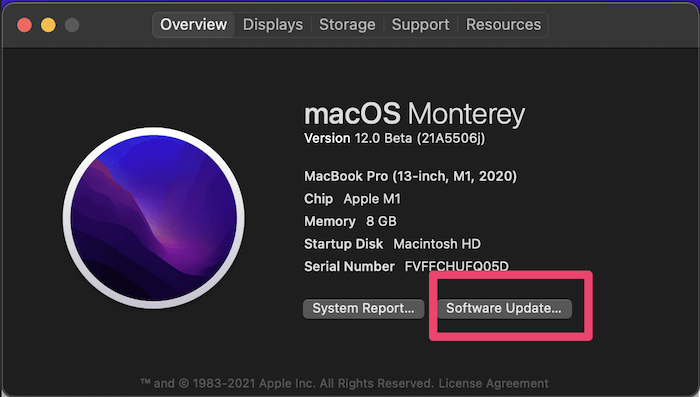
Stap 3: Als er updates beschikbaar zijn, krijgt u de mogelijkheid deze te installeren. Als uw Mac al up-to-date is, ziet u een bericht dat uw systeem up-to-date is, zoals hieronder weergegeven.
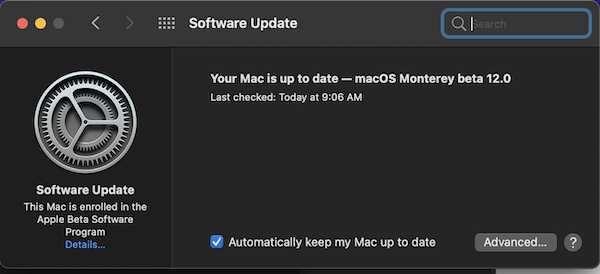
4. Dood actieve apps en verwijder opstart-apps
Apps die op uw systeem worden uitgevoerd, kunnen de oorzaak zijn van de vertraging. Of het nu puur toeval is of dat een van hen nog niet compatibel is met macOS Monterey, we kunnen dit controleren door al je momenteel actieve applicaties te doden en te kijken of dat het probleem oplost.
Dit doe je eenvoudig met onderstaande stappen.
Stap 1: druk op de Opties+commando+Esc toetsen tegelijk. Dit zal de Programma’s geforceerd stoppen venster.
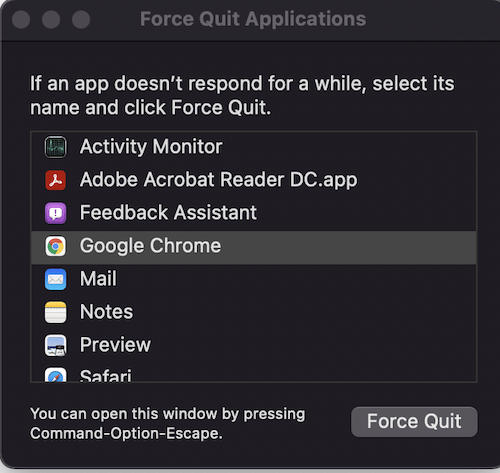
Stap 2: Selecteer elke vermelde applicatie en klik op de Geforceerd beëindigen knop. U kunt alle apps tegelijk selecteren door de Shift-toets ingedrukt te houden en op elke app te klikken.
Als uw systeem nu sneller wordt, weet u dat dit een van de applicaties is die u had draaien. Probeer bij te houden welke applicaties u in de toekomst gebruikt en of uw systeem trager wordt wanneer u een van deze gebruikt. Mogelijk moet u een update van de applicatie krijgen of stoppen met het gebruik ervan.
Misschien ook verwijder alle opstart-apps dat je hebt. Dit voorkomt dat ze altijd actief zijn wanneer u uw computer opnieuw opstart.
5. Ruim je systeem op
Apple raadt aan om ten minste 35 GB vrije schijfruimte te hebben voordat u probeert bij te werken. Het kan zijn dat uw systeem te rommelig is. De update heeft waarschijnlijk behoorlijk wat meer schijfruimte in beslag genomen en als de ruimte erg laag wordt, kan dit een vertraging veroorzaken. Je hebt misschien ook veel ongebruikte apps die al dan niet actief zijn en zelfs een rommelige desktop kan je vertragen.
Verwijder ongebruikte bestanden om ruimte vrij te maken. Ruim uw bureaublad op door ongebruikte apps en pictogrammen te verwijderen. U kunt zelfs uw cache wissen om uw systeem soepeler te laten werken.
Als je geen computermens bent of geen tijd hebt om dit handmatig te doen, kun je ook een tool gebruiken zoals CleanMyMac X (beoordelen) waarmee u uw systeem intelligenter kunt opruimen. Als je Mac eenmaal is opgeruimd, werkt hij veel sneller.

6. Controleer uw wifi- of netwerkverbinding
Dit heeft misschien niet echt iets te maken met de update, maar je moet het controleren voor het geval er een probleem is. Zorg ervoor dat je wifi is verbonden en dat je websites op internet kunt bereiken. Het kan toeval zijn, maar het kan de oorzaak van uw probleem zijn.
Lees ook:
- Heeft u wifi-problemen met macOS Catalina? Hier is de oplossing
- Hoe een wifi-netwerk op Mac te vergeten
- Hoe de downloadsnelheid op Mac te verhogen
7. Schakel transparantie- en bewegingseffecten uit
Deze nieuwe functies zien er cool uit, maar ze kunnen ook veel verwerkingstijd kosten, vooral als je Mac-machine zich aan de oudere kant van de schaal bevindt.
Dit kan uw hele systeem vertragen als de bronnen opraken. Probeer deze effecten uit te schakelen en u zou een aanzienlijke prestatieverbetering kunnen zien.
Volg deze stappen om deze effecten te verminderen.
Stap 1: Ga naar het Apple-menu, selecteer System Preferencesen klik vervolgens op toegankelijkheid.
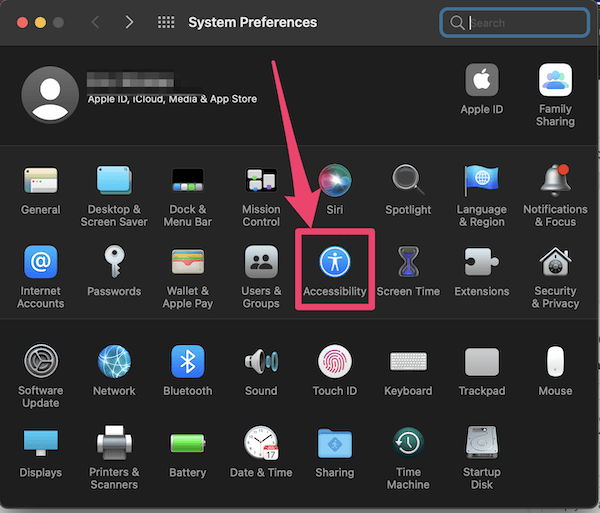
Stap 2: klik op Display in het menu aan de linkerkant en vink vervolgens de selectievakjes aan die zeggen: Verminder Transparantie en Verminder Motion.
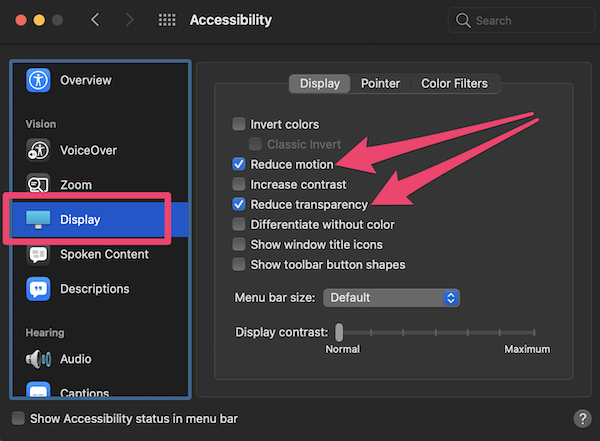
8. Reset SMC en PRAM/NVRAM
Als je al een tijdje Macs gebruikt, weet je waarschijnlijk al dat het resetten van SMC en PRAM/NVRAM verschillende systeemproblemen kan verhelpen.
SMC
Er zijn verschillende methoden om dit te doen, afhankelijk van het type Mac dat u gebruikt. Kijk eens naar de aanbevelingen van Apple Support om te zien hoe u dit met uw systeem kunt doen. Als je een Mac met Apple Silicone hebt, gebeurt dit automatisch elke keer dat je je systeem opnieuw opstart.
PRAM/NVRAM
Macs met Appel siliconen reset dit ook bij normale herstart. Andere Macs kunnen worden gereset met de onderstaande stappen.
Stap 1: Schakel uw Mac uit.
Stap 2: Schakel het weer in en houd onmiddellijk de . ingedrukt Optie + Command + P + R toetsen tegelijk totdat u het opstartgeluid hoort.
9. Probeer een andere installatie
Als al het andere faalt, wil je misschien probeer een schone nieuwe installatie van macOS Monterey. Maak een back-up van al uw belangrijke gegevens. Vervolgens kunt u uw systeem terugzetten naar de oorspronkelijke fabrieksinstellingen.
Wanneer u uw macOS opnieuw installeert, moet u eerst Big Sur installeren. Als je dat eenmaal hebt geïnstalleerd, kun je hetzelfde proces volgen als voordat je Monterey installeerde.
Ik hoop dat de bovenstaande tips je hebben geholpen met je prestatieproblemen na de macOS Monterey-update en dat dit je niet heeft ontmoedigd om toekomstige bètaversies te proberen. Laat me weten hoe je ervaring met Monterey gaat. Ik zou graag van u horen!
Laatste artikels